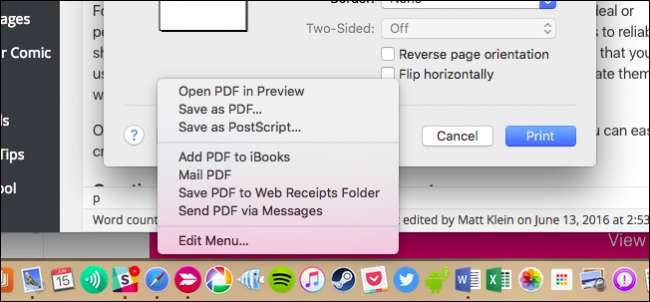
میک پر پی ڈی ایف فائل بنانا واقعی آسان ہے ، اور آپ کسی بھی دستاویز کو جلدی اور آسانی سے پی ڈی ایف میں تبدیل کر سکتے ہیں یا شروع سے ایک دستاویز تشکیل دے سکتے ہیں۔
زیادہ تر دستاویزات کے اشتراک کے ل PDF ، پی ڈی ایف آسان راستہ ہے۔ یہ مثالی ہے یا کامل ، یہ واضح ہے کہ پی ڈی ایف نے تقریبا آفاقی اپیل حاصل کی ہے اور اسی طرح ، دوسروں کے ساتھ بھی اپنی دستاویزات کو قابل اعتماد طریقے سے بانٹنے کا ایک بہترین طریقہ ہے۔ اس مقام پر ، آپ کا استعمال کرنے والا کوئی بھی آپریٹنگ سسٹم پی ڈی ایف کو کھولنے کے قابل ہونا چاہئے۔
موجودہ دستاویز سے پی ڈی ایف بنانے کا طریقہ
ہم کہتے ہیں کہ آپ کے پاس ایک مکمل دستاویز ہے جسے آپ کسی کے ساتھ پی ڈی ایف فائل کے ساتھ بانٹنا چاہتے ہیں۔ یہ آسان ہے: ہمیں اسے تبدیل کرنے کی ضرورت ہے ، جو OS X بہت آسان بنا دیتا ہے۔
پہلے دستاویز کو اس کی آبائی ایپ میں کھولیں۔ اگر آپ ورڈ دستاویز پر کام کر رہے ہیں تو آپ ورڈ سے یہ کریں گے۔ کیا آپ پی ڈی ایف آئی ویب ویب صفحہ چاہتے ہیں؟ پھر اسے سفاری میں کھولیں ، وغیرہ۔
پی ڈی ایف بنانا پرنٹ ڈائیلاگ کے ذریعے مکمل کیا جاتا ہے ، جس تک "فائل" مینو کے ذریعے یا کی بورڈ شارٹ کٹ کمانڈ + پی کا استعمال کیا جاسکتا ہے۔
اب ، پرنٹ ڈائیلاگ کے نچلے بائیں کونے میں "پی ڈی ایف" کنٹرول نوٹ کریں۔
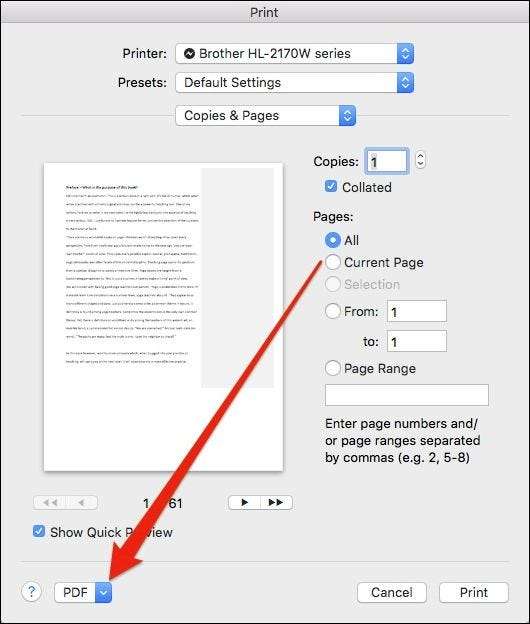
مزید اختیارات تک رسائی کے ل to آپ کو اس مینو پر کلک کرنے کی ضرورت ہوگی۔
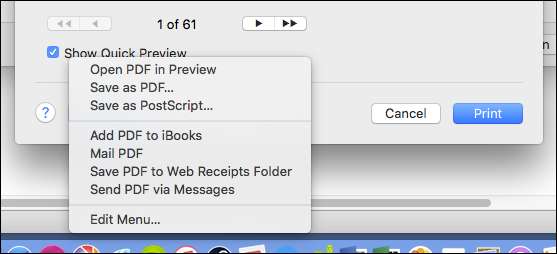
آپ یہاں کچھ انتخابات تلاش کرسکتے ہیں ، جن میں سب سے زیادہ واضح "پی ڈی ایف کی حیثیت سے محفوظ کریں" ہے۔ لیکن اور بھی ہیں جو میل ایپ کے ذریعہ براہ راست تخلیق اور میل کرسکتے ہیں ، یا اسے پیغامات کے ذریعے بھیجتے ہیں۔
تاہم ، فرض کریں کہ آپ صرف اپنے دستاویز کو پی ڈی ایف کے بطور محفوظ کرنا چاہتے ہیں۔ یہ بہت آسان ہے۔ صرف "پی ڈی ایف کے بطور محفوظ کریں" کو منتخب کریں ، اسے ایک نام دیں (انتہائی کم سے کم) اور ساتھ ہی معلومات کے دیگر اختیاری ٹکڑے جیسے مضمون اور بعد میں آسانی سے پی ڈی ایف کا پتہ لگانے کے ل any آپ جو کلیدی الفاظ شامل کرنا چاہتے ہیں .
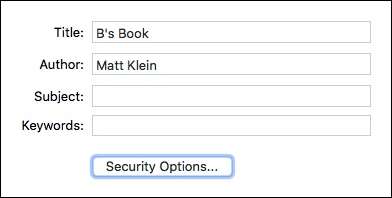
حفاظتی اختیارات بھی نوٹ کرنے کے لئے ایک اہم شے ہیں۔ ان کا استعمال کرتے ہوئے ، آپ کو دستاویزات کو کھولنے کے لئے پاس ورڈ کی ضرورت ہوسکتی ہے ، اور سیکیورٹی کی مزید پرتیں شامل کی جاسکتی ہیں ، جس میں متن ، تصاویر اور دیگر مواد کی کاپی کرنے کے لئے پاس ورڈ کی ضرورت ہوتی ہے ، نیز اسے پرنٹ کرنا بھی شامل ہے۔ آپ ایک ، دوسرا ، یا دونوں کا انتخاب کرسکتے ہیں۔
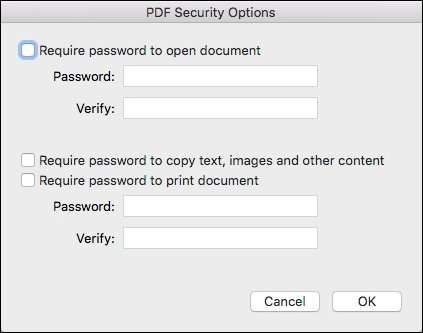
پیش نظارہ میں امیجز اور دستاویزات سے پی ڈی ایف بنانے کا طریقہ
ہم نے احاطہ کیا تصاویر کو پی ڈی ایف میں کیسے تبدیل کریں ، لیکن کہیں کہ آپ متعدد دستاویزات اور / یا تصاویر کو ایک پی ڈی ایف میں جوڑنا چاہتے ہیں۔ ایسا کرنے کے ل you ، آپ پیش نظارہ استعمال کریں گے۔
آئیے آگے بڑھیں اور ایک ٹیکسٹ فائل لیں اور اسے پرنٹ ڈائیلاگ سے تبدیل کریں ، جیسا کہ اوپر دکھایا گیا ہے۔ صرف اس وقت ، ہم "پیش نظارہ میں پی ڈی ایف کھولیں" کا انتخاب کریں گے۔
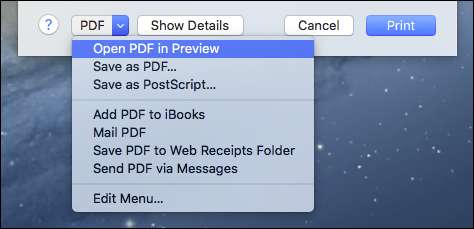
یہ سمجھنا ضروری ہے کہ آپ نئے تبدیل شدہ دستاویز کو پیش نظارہ میں ترمیم نہیں کرسکتے ہیں – آپ صرف موجودہ فائلوں کو اکٹھا کرسکتے ہیں۔ لہذا ، آپ کو یہ یقینی بنانا ہوگا کہ آپ نے اسے پیش نظارہ میں کھولنے سے پہلے صرف اس طرح لکھا ہے۔ اب ، آپ آگے جاسکتے ہیں اور دوسرے دستاویزات یا تصاویر کو نئے صفحات کی حیثیت سے شامل کرسکتے ہیں۔
صرف اگلی فائل کو ڈریگ کریں drag اس معاملے میں ، ہم صفحہ 2 ’s کے بطور کسی تصویر کو پیش نظارہ کے سائڈبار میں استعمال کریں گے۔ اس تصویر کو موجودہ صفحے میں شامل نہیں کیا جائے گا ، لیکن ان کے درمیان رکھا جائے گا۔
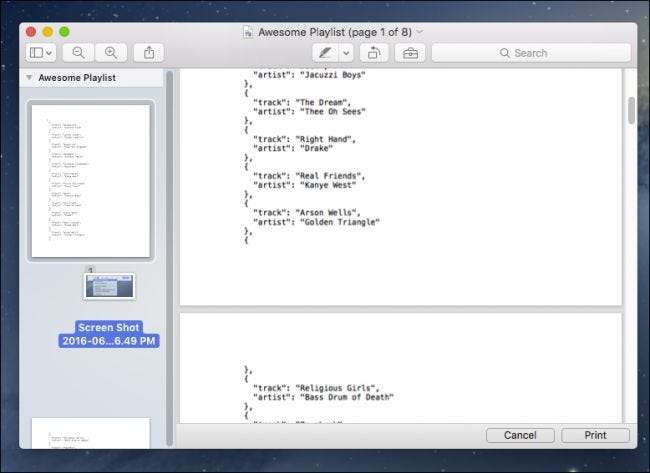
اگر آپ مطمئن نہیں ہیں کہ آپ کی تصاویر کو کس طرح ترتیب دیا گیا ہے تو ، آپ اپنی ضروریات کو پورا کرنے کے ل them ان کو گھسیٹ سکتے ہیں۔
متعلقہ: آپ کے لئے OS X کے فائنڈر ٹیگز کو کیسے کام کریں
لہذا ، ایک بار جب آپ یہ سب کچھ ترتیب دیں اور اپنی پسند کا اہتمام کرلیں تو ، اب وقت آگیا ہے کہ آپ اپنے نئے ڈیزائن کردہ پی ڈی ایف کو بچائیں ، جو آپ اپنے کی بورڈ پر کمانڈ + ایس کو دبانے سے ، یا فائل> مینو بار میں محفوظ کریں پر کلک کرکے کرسکتے ہیں۔
بالکل ، مکمل طور پر تشکیل شدہ دستاویزات کا اشتراک کرنے کا سب سے بہتر طریقہ یہ ہے کہ اس کو محض پی ڈی ایف کے بطور پرنٹ کریں ، لیکن اگر آپ صرف تصاویر کے ل for ان لائن ہدایات شامل کرنا چاہتے ہیں یا کسی کو سلائیڈ شو بنانے کے لئے بیان فراہم کرتے ہیں تو متن اور تصاویر کو جوڑ کر ایک پی ڈی ایف میں کرنا ایسا کرنے کا ایک عمدہ بکواس ہے۔ اس سے یہ یقینی بنتا ہے کہ آپ کو مطابقت پذیری کے کسی بھی مسئلے میں حصہ نہ لیں۔







